サブスクリプションプランをセットアップする
パブリッシャーアカウントを経由で、またはプランを作成するAPIコールを使用してサブスクリプションプランを設定できます。
パブリッシャーアカウント経由でプランを設定するには:
- アイテムカタログ > サブスクリプションセクションに移動します。
- サブスクリプションプランタブで、「サブスクリプションプランを作成」をクリックします。

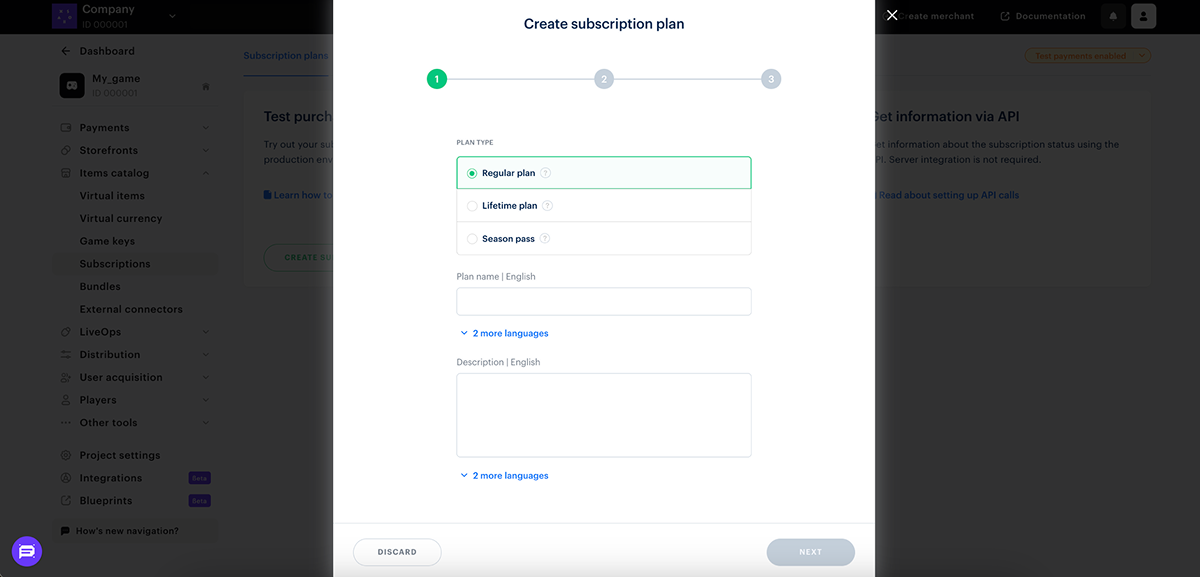
注意
パブリッシャーアカウントを通じて作成されたすべてのプランには、External ID の値が割り当てられ、以下のことが可能になります:External ID を指定する必要がある場合は、プランを作成するAPIコールを使用してプランを作成してください。
- 特定のプランで決済UIを開きます。
- アラートでプランを特定します。
- トランザクションレポートでプランを特定します。
レギュラープランを設定する
- 以下を指定します:
- プラン名。
- 説明(任意):このプラン説明は、ユーザーがサブスクリプションを購入する際に、決済UIに表示されます。
- 「次へ」をクリックします。
- サブスクリプション料金オプションのいずれかを選択してください:
- 通常:各決済金額は手動で指定されます。
- セットアップ料金込み:各回の支払い金額およびセットアップ料金を手動で指定します。この設定は、ライセンスの接続、システムの設定、ユーザーのトレーニング、コンサルテーションの提供などの追加費用をカバーするために登録者に請求したい場合に使用します。この場合、初回支払いにはセットアップ料金が含まれ、残りの支払いには通常の支払いと同額が含まれます。
注意
プロジェクトに、セットアップ料金や異なる通貨での価格を設定する機能がない場合、プロジェクトで多通貨を有効には、カスタマーサクセスマネージャーまでお問い合わせるか、csm@xsolla.comに電子メールを送信してください。
- 初回支払いに関連付けられます:各回の支払額は初回支払いと同じです。サブスクリプションのコストと通貨のタイプは、決済UIを開くときに
purchase.checkout.amountパラメータとpurchase.checkout.currencyパラメータで渡されます。価格設定を自分の側で管理し、特定のユーザーに対して個別に価格を設定したい場合は、このオプションを使用します。
- 初回支払いに関連付けられます:各回の支払額は初回支払いと同じです。サブスクリプションのコストと通貨のタイプは、決済UIを開くときに
- 通常のサブスクリプション料金またはセットアップ料金込みを選択するかどうかにかかわらず、通貨ごとに異なるサブスクリプション価格を設定できます。 これをするには:
- 「通貨」と「価格」フィールドで、必要な通貨を選択し、サブスクリプション価格の値を指定します。セットアップ料金のあるサブスクリプションの場合は、セットアップ料金の値も該当フィールドに記入してください。

- 「+」をクリックして他の通貨での価格を追加します。

- デフォルト通貨を指定してください。

- 請求サイクルを構成します:
- 決済の頻度を指定します。
- 試用期間の中で、支払いをせずにサブスクリプションを利用できる日数を指定します。試用期間を設けないプランを作成する場合は、値を
0に設定します。

- 1回払いのためのパラメータを指定します。このタイプのサブスクリプション更新では、ユーザーは電子メールで送信された決済リンクを介して支払いを行います。
- 期限切れリマインダー:サブスクリプションの有効期限の何日前にユーザーがリマインダーを受け取るかを指定します。
6以上の値を設定すると、有効期限の1日前に追加のリマインダーが表示されます。リマインダーを送信しない場合は、0に設定してください。 - 猶予期間:有効期限が切れた後、ユーザーがサブスクリプションを継続して使用でき、、更新するオプションを持つことができる日数。猶予期間のないプランを作成するには、値を
0に設定します。
- 期限切れリマインダー:サブスクリプションの有効期限の何日前にユーザーがリマインダーを受け取るかを指定します。

- 自動決済のパラメータを指定します:このタイプのサブスクリプション更新では、ユーザーの操作なしで、支払いは保存された請求情報を使用して自動的に行われます。
- サブスクリプションの有効期限のリマインダー。
- ユーザーへの課金に最初に失敗した後の課金再試行回数です。シシステムは1日に1回再試行します。

- 「次へ」をクリックします。
注意
現在、パブリッシャーアカウントでボーナスを設定することはできません。ボーナスの送信を有効にするには、カスタマーサクセスマネージャーまでお問い合わせるか、csm@xsolla.comに電子メールを送信してください。
- 「作成する」をクリックします。
ライフタイムプランを設定する
- 以下を指定します:
- プラン名。
- 説明(任意):このプラン説明は、ユーザーがサブスクリプションを購入する際に、決済UIに表示されます。
- 「次へ」をクリックします。
- サブスクリプション料金オプションのいずれかを選択してください:
- レギュラー:各回の支払い金額は手動で指定されます。
- 初回支払いに関連付けられています:各回の支払い金額は、ユーザーが初回支払いと同じです。サブスクリプションコストと通貨タイプは、決済UIを開くときに
purchase.checkout.amountおよびpurchase.checkout.currencyパラメータで渡されます。価格設定を自分の側で管理し、特定のユーザーの個別価格を設定できるようにしたい場合は、このオプションを使用します。
- 「返金期間」フィールドで、ユーザーがサブスクリプションを解除して支払いを返金できる日数を設定します。
- 通常のサブスクリプション料金を選択するかどうかにかかわらず、通貨ごとに異なるサブスクリプション価格を設定できます。 これをするには:
注意
プロジェクトに異なる通貨の価格を設定する機能がない場合、プロジェクトで多通貨を有効には、カスタマーサクセスマネージャーまでお問い合わせるか、csm@xsolla.comに電子メールを送信してください。
- 「通貨」と「価格」フィルドで、必要な通貨を選択し、サブスクリプション価格の値を指定します。

- 「+」をクリックして他の通貨での価格を追加します。

- デフォルト通貨を指定してください。

- 「次へ」をクリックします。
注意
現在、パブリッシャーアカウントでボーナスを設定することはできません。ボーナスの送信を有効にするには、カスタマーサクセスマネージャーまでお問い合わせるか、csm@xsolla.comに電子メールを送信してください。
- 「作成する」をクリックします。
シーズンパスを設定する
- 以下を指定します:
- プラン名。
- シーズンパスの有効期間。
- 説明(任意):このプラン説明は、ユーザーがサブスクリプションを購入する際に、決済UIに表示されます。
- 「次へ」をクリックします。
- サブスクリプション料金オプションのいずれかを選択してください:
- レギュラー:各回の支払い金額は手動で指定されます。
- 初回支払いに関連付けられています:各回の支払い金額は、ユーザーが初回支払いと同じです。サブスクリプションコストと通貨タイプは、決済UIを開くときに
purchase.checkout.amountおよびpurchase.checkout.currencyパラメータで渡されます。価格設定を自分の側で管理し、特定のユーザーの個別価格を設定できるようにしたい場合は、このオプションを使用します。
- 「返金期間」フィールドで、ユーザーがサブスクリプションを解除して支払いを返金できる日数を設定します。
- 通常のサブスクリプション料金を選択するかどうかにかかわらず、通貨ごとに異なるサブスクリプション価格を設定できます。 これをするには:
注意
プロジェクトに異なる通貨の価格を設定する機能がない場合、プロジェクトで多通貨を有効には、カスタマーサクセスマネージャーまでお問い合わせるか、csm@xsolla.comに電子メールを送信してください。
- 「通貨」と「価格」フィルドで、必要な通貨を選択し、サブスクリプション価格の値を指定します。

- 「+」をクリックして他の通貨での価格を追加します。

- デフォルト通貨を指定してください。

- 「次へ」をクリックします。
注意
現在、パブリッシャーアカウントでボーナスを設定することはできません。ボーナスの送信を有効にするには、カスタマーサクセスマネージャーまでお問い合わせるか、csm@xsolla.comに電子メールを送信してください。
- 「作成する」をクリックします。
サブスクリプションの購入をテストする
ユーザーの視点で購入プロセスを確認するには、 実際の支払いまたはテスト支払いを使ってサブスクリプションの購入をテストすることができます。これをするには:
- サイドメニューで、アイテムカタログ > サブスクリプションをクリックして、サブスクリプションプランタブで 購入フローをテストブロックに移動して「テスト」ボタンをクリックします。

- 購入URLを生成するをクリックして、テストリンクとトークンの例を取得します。

- テストまたは実際の支払いで、サブスクリプションの購入をテストするには:
- テスト決済を行うには、サンドボックスURLのリンクをクリックし、テスト環境専用カード番号を使ってサブスクリプションを購入します。

注意
サンドボックスモードでは、テスト環境専用カード番号のみを使用できます。サンドボックスでのカード決済は、以下の通貨で実行可能です:USD、EUR、RUB、GBP、AED、ALL、AMD、ARS、AUD、AZN、BGN、BRL、BYN、CAD、CHF、CLP、CNY、COP、CZK、DKK、DZD、EGP、GEL、HKD、HRK、HUF、IDR、ILS、INR、ISK、JPY、KES、KGS、KRW、KZT、MAD、 MDL、MKD、MNT、MXN、MYR、NGN、PEN、PHP、PKR、PLN、RON、RSD、SAR、SEK、SGD、THB、TRY、TWD、UAH、UYU、UZS、VEF、VND、ZAR。
- 実際の支払いで購入をテストするには:
- ライセンス契約書に署名します。これを行うには、パブリッシャーアカウント > 会計 > ライセンス契約に移動して、契約フォームに記入して確認を待ってください。
注意
ライセンス契約書に署名すると、実際のサブスクリプションの販売が有効になります。
- 実際決済URLのリンクをクリックし、有効な銀行カードでお支払いください。

注意
実際の支払いをテストするには、VisaとMasterCardのカードを使用することをお勧めします。
- 支払いを返金するには:
- パブリッシャーアカウントを開き、プレイヤーサポート > トランザクション検索セクションに移動します。
- テスト取引を選択してその他 (•••)メニューボタンをクリックします。
- ポップアップメニューの返金をクリックします。(返金を開始するには、トランザクションが完了ステータスである必要があります)。
この記事は役に立ちましたか?
ご意見ありがとうございました!
あなたのメッセージを確認し、体験を向上させるために利用させていただきます。誤字脱字などのテキストエラーを見つけましたか? テキストを選択し、Ctrl+Enterを押します。
